Šajā amatā mēs uzzināsim kā iemigt lietotnes datorā ar operētājsistēmu Windows 11/10. Kad dators ir dīkstāvē, lietotnes sāk izlādēt akumulatoru, nepārtraukti darbojoties fonā. Par laimi, Windows nodrošina vairākus enerģijas taupīšanas līdzekļus, tostarp miega režīmu. Miega funkcija ietaupa akumulatora darbības laiku un uzlabo sistēmas vispārējo veiktspēju, pārslēdzot datoru un lietotnes miega režīmā pēc noteikta neaktivitātes laika. Šeit mēs apspriedīsim darbības, lai nevajadzīgās programmas pārslēgtu miega režīmā operētājsistēmā Windows 11/10.
Vai operētājsistēmai Windows 11 ir miega iespēja?
Jā, Windows 11 ir Miega iestatījumi jūs varat pielāgot atbilstoši savām prasībām. Lai to izdarītu, nospiediet Win+I, lai palaistu lietotni Iestatījumi, un pēc tam pārejiet uz Sistēma > Barošana un akumulators iestatījumi. Tagad paplašiniet Ekrāns un miegs nolaižamajā izvēlnē un attiecīgi iestatiet miega opcijas. Varat iestatīt miega laiku dažādām opcijām, tostarp Par akumulatora enerģiju un Kad ir pievienots . Atbilstoši konfigurētajam miega laikam jūsu dators dīkstāvē pāries miega režīmā.
Ja vēlaties pārslēgt noteiktas lietotnes un neļaut tām darboties fonā, turpiniet lasīt šo ziņu.
apskatīt gopro uz datora
PADOMS: Novērsiet Windows klēpjdatora akumulatora iztukšošanos miega režīmā .
Kā iestatīt programmas miega režīmā operētājsistēmā Windows 11
Lai pārslēgtu savas lietotnes miega režīmā un neļautu tām darboties fonā operētājsistēmā Windows 11, veiciet tālāk norādītās darbības.
- Atveriet iestatījumus.
- Dodieties uz Programmas.
- Noklikšķiniet uz Instalētās lietotnes.
- Atlasiet lietotni, kuru vēlaties pārslēgt miega režīmā.
- Nospiediet trīs punktu izvēlnes pogu.
- Izvēlieties Papildu opcijas.
- Iestatīt Ļaujiet šai lietotnei darboties fonā uz Nekad.
Vispirms atveriet lietotni Iestatījumi, nospiežot Windows+I taustiņu kombināciju. Tagad pārejiet uz Lietotnes cilne atrodas kreisās puses rūtī un pēc tam noklikšķiniet uz Instalētās lietotnes opciju labās puses rūtī.
Jūs redzēsit instalēto programmu sarakstu. Atlasiet lietotni, kuru nevēlaties palaist fonā un kuru vēlaties iemigt, un pēc tam nospiediet ar to saistīto trīs punktu izvēlnes pogu. Pēc tam noklikšķiniet uz Papildu opcijas.

Nākamajā lapā ritiniet uz leju līdz Fona lietotņu atļauja sadaļu un noklikšķiniet uz nolaižamās pogas, kas saistīta ar Ļaujiet šai lietotnei darboties fonā opciju. Visbeidzot izvēlieties Nekad opciju. Izvēlētā lietotne tagad tiks iemidzināta un nedarbosies fonā.
kā pārvietot hroma grāmatzīmes no viena datora uz citu
Lai pārslēgtu citas lietotnes, varat atkārtot iepriekš minētās darbības visām tām.
Lasīt: Kā novērst akumulatora izlādes problēmas sistēmā Windows ?
Kā iestatīt lietojumprogrammu miega režīmu operētājsistēmā Windows 10?
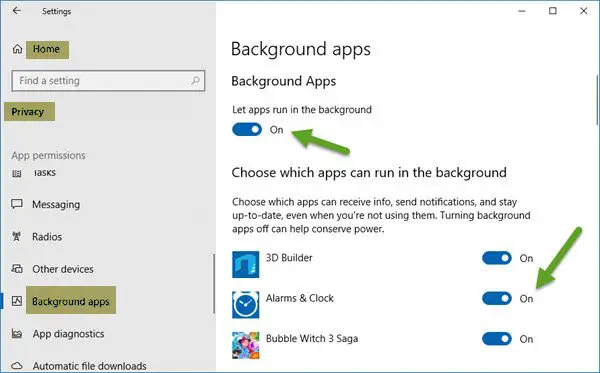
photopad atsauksmes
Lai pārslēgtu savas lietotnes miega režīmā datorā, kurā darbojas operētājsistēma Windows 10, atveriet lietotni Iestatījumi, izmantojot Win+I, un dodieties uz Privātums sadaļā. Pēc tam kreisās puses rūtī ritiniet uz leju līdz Fona lietotnes opcija zem Lietotņu atļaujas sadaļu un noklikšķiniet uz tās. Tagad izslēdziet slēdzi, kas saistīts ar Ļaujiet lietotnēm darboties fonā opciju. Varat arī pārslēgt noteiktas lietotnes miega režīmā, izslēdzot šīm lietotnēm slēdzi zem Izvēlieties, kuras lietotnes var darboties fonā sadaļā.
Es ceru, ka tas palīdz.
Tagad lasiet: Fix Windows automātiski nejauši pāriet miega režīmā .














![YouTube videoklipi aizkavē Edge [Labot]](https://prankmike.com/img/edge/88/youtube-videos-lag-in-edge-fix-1.png)
